- قد يكون تعليق رسائل البريد الإلكتروني الخاصة بك في صندوق الصادر أمرًا مزعجًا للغاية إذا كنت بحاجة إلى إرسال رسائل بريد إلكتروني بشكل عاجل.
- حاول تحديد المشكلة باستخدام Advanced Network Care من IObit.
- من أجل الوصول دائمًا إلى أدلة أكثر فائدة ، ألق نظرة على موقعنا المفيد Mac Fix Hub.
- للحصول على معلومات أكثر تشويقًا وشمولية حول Mac ، لا تتردد في وضع إشارة مرجعية على صفحة ماك.
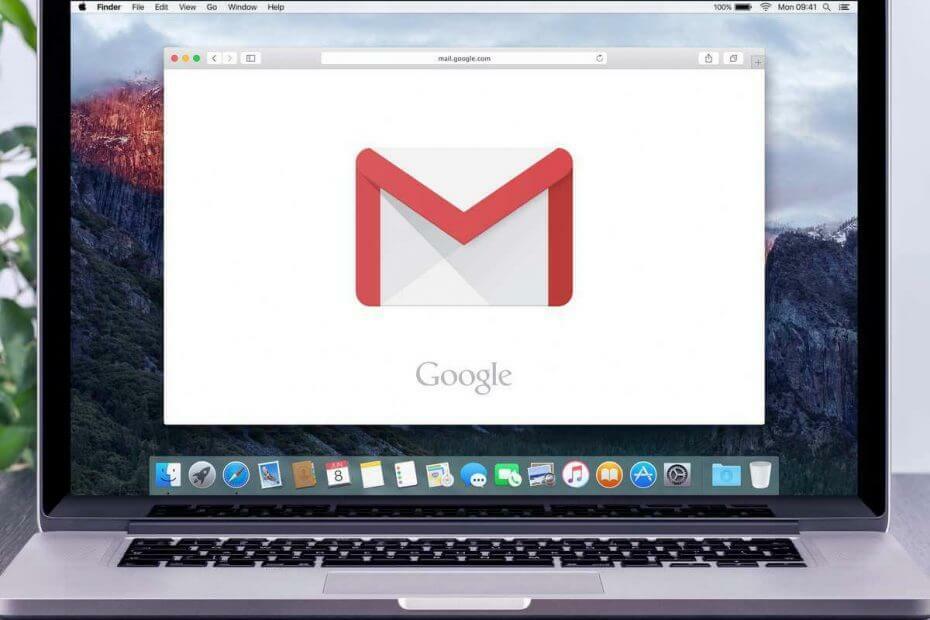
العديد من الأخطاء والمشكلات ناتجة عن نظام تشوش. سوف ينظف ويحسن النظام الخاص بك. قم بتنزيله الآن ، واجعل نظام Mac OS الخاص بك أسرع في ثلاث خطوات سهلة فقط:
- قم بتنزيل وتثبيت غسالة الملابس X9.
- انتظر حتى يبدأ المسح التلقائي للعثور على مشكلات نظام التشغيل Mac OS.
- انقر ينظف للتخلص من كل المشاكل المحتملة.
- تم تنزيل غسالة الملابس X9 بواسطة 0 القراء هذا الشهر.
يستخدم العديد من المستخدمين تطبيق Mail على نظام macOS ، لكن يشكو الكثيرون من أن رسائل البريد الإلكتروني عالقة في Outbox في ملفات ماك بوك. قد تكون هذه مشكلة نظرًا لأنك لن تكون قادرًا على إرسال رسائل البريد الإلكتروني على الإطلاق ، ولكن قد تكون هناك طريقة لإصلاح المشكلة.
ماذا يمكنني أن أفعل إذا علقت رسائل البريد الإلكتروني في علبة الصادر على MacBook؟
1. قم بتغيير إعدادات DNS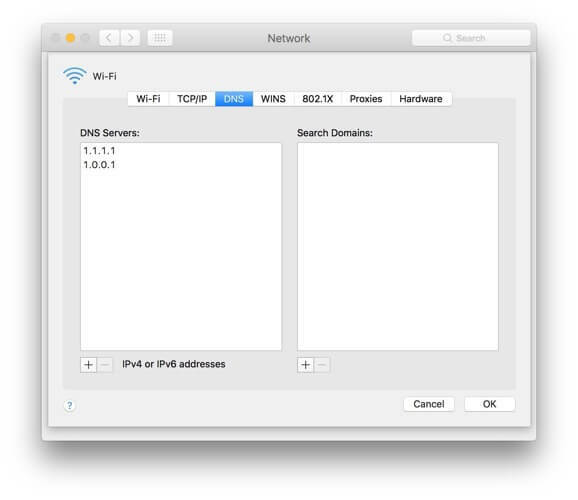
- افتح ال قائمة Apple، ثم انقر فوق تفضيلات النظام واختر شبكة الاتصال.
- حدد اتصال الشبكة الخاص بك وانقر فوق متقدم.
- انقر فوق DNS وانقر فوق زر علامة الجمع أسفل ملف خوادم DNS قائمة.
- بالنسبة إلى DNS الخاص بـ Google ، استخدم امتداد 8.8.8.8 عنوان.
 إذا لم ينجح تغيير إعدادات نظام أسماء النطاقات ، فنقترح استكشاف هذه المشكلة وإصلاحها باستخدام أداة ممتازة تسمى العناية المتقدمة بالشبكة من IObit.
إذا لم ينجح تغيير إعدادات نظام أسماء النطاقات ، فنقترح استكشاف هذه المشكلة وإصلاحها باستخدام أداة ممتازة تسمى العناية المتقدمة بالشبكة من IObit.
يأتي هذا البرنامج مُجهزًا بحرف داكتشف الميزة التي يمكنها اكتشاف غالبية مشكلات الشبكة بما في ذلك مشكلات IP و DNS حتى تتمكن من الوصول إلى الجزء السفلي من هذه المشكلة بسرعة.
بعد فرز كل هذا ، ستعمل Advanced Network Care على تحسين اتصالك بالإنترنت على جهاز MacBook الخاص بك وتسريع جميع التطبيقات باستخدام هو - هي مثل iCloud و iTunes و Safari والمزيد.

العناية المتقدمة بالشبكة
سيعمل تطبيق Mail الخاص بك بشكل أسرع بعد تشخيص مشكلتك وإصلاحها باستخدام هذه الأداة العليا.
زيارة الموقع
2. فرض إيقاف التطبيق وإعادة تشغيله
- اضغط على Option + Command + Esc مفاتيح.
- يختار بريد من الخروج بالقوة نافذة وانقر فوق الخروج بالقوة زر.
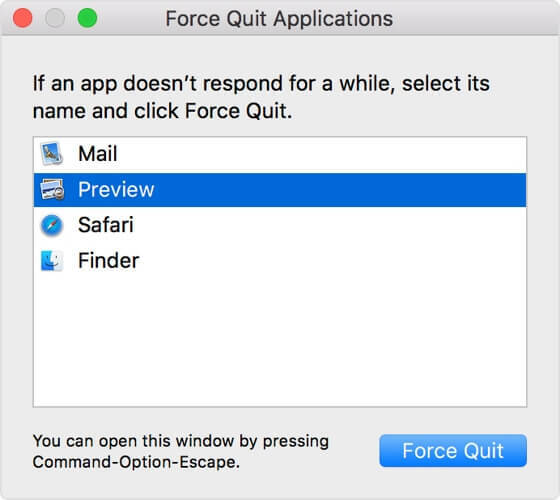
- افتح تطبيق Mail مرة أخرى وتحقق مما إذا كانت المشكلة لا تزال قائمة.
3. تحقق من إعدادات خادم البريد الصادر

- اذهب إلى بريد، ثم انقر فوق التفضيلات واختر حسابات.
- حدد الحساب المطلوب.
- إختر اعدادات الخادم، وانقر فوق حساب صادر القائمة واختيار تحرير قائمة خادم SMTP.
- تأكد من صحة معلوماتك.
ملحوظة: أبلغ قلة من المستخدمين أن هذه المشكلة قد تم إصلاحها بعد تصحيح كلمة المرور الخاصة بهم ، لذا تأكد من التحقق مرة أخرى من ذلك. في بعض الحالات ، كل ما هو مطلوب هو إدخال اسم المستخدم وكلمة المرور مرة أخرى لإصلاح المشكلة.
إذا وجدت حلولنا مفيدة لصندوق الصادر الخاص بك على مشكلات Mac ، فلا تتردد في ترك تعليق لنا أدناه.
الأسئلة الشائعة: تعرف على المزيد حول رسائل البريد الإلكتروني على MacBook
- كيف تضيف بريدًا إلكترونيًا إلى Mac؟
لإضافة حساب بريد إلكتروني إلى تطبيق Mac Mail ، ستحتاج إلى الضغط على خيار تسجيل الدخول +. إذا كانت رسائل البريد الإلكتروني عالقة في البريد الصادر ، فاقرأ هذا الدليل لإصلاحها.
- كيف أصلح البريد على جهاز Mac الخاص بي؟
أعد تشغيل الجهاز ، وحاول إنهاء التطبيق من نافذة مراقب النشاط.
- كيف أقوم بإضافة حسابات بريد إلكتروني متعددة إلى جهاز MacBook الخاص بي؟
لإضافة حسابات بريد إلكتروني متعددة إلى جهاز MacBook الخاص بك ، تحتاج إلى الضغط على + تسجيل الدخول في قائمة حسابات الإنترنت.
ملحوظة المحرر: تم نشر هذا المنشور في الأصل في مايو 2020 وتم تجديده وتحديثه منذ ذلك الحين في أكتوبر 2020 من أجل الحداثة والدقة والشمولية.

هل ما زلت تواجه مشكلات مع نظام التشغيل Mac OS؟
قم بإصلاحها باستخدام هذه الأداة:
- قم بتنزيل وتثبيت الآن غسالة الملابس X9 من الموقع الرسمي
- انتظر حتى يبدأ المسح التلقائي واكتشف المشكلات.
- انقر ينظف لبدء تحسين نظام التشغيل Mac الخاص بك للحصول على تجربة أفضل.
تم تنزيل Restoro بواسطة 0 القراء هذا الشهر.


![لا يتم ضغط المجلد [محلول]](/f/5736e88adc5b1f2174bd0ebb4609e41b.jpg?width=300&height=460)